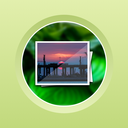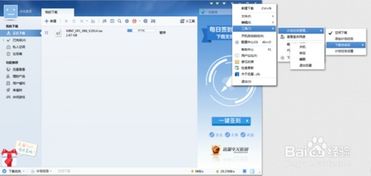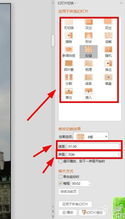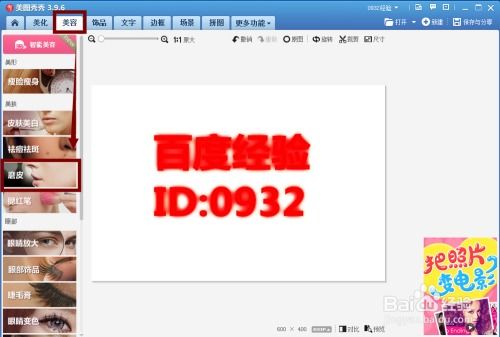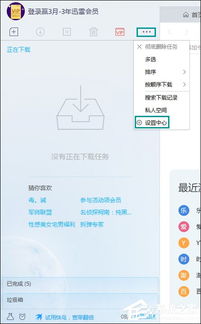迅雷设置:新建任务自动弹出主界面教程
迅雷如何在新建任务时显示主界面

迅雷作为一款广受欢迎的下载工具,凭借其高效的多资源超线程技术和友好的用户界面,成为许多用户下载文件的首选。然而,对于一些新手用户来说,他们可能希望在新建下载任务时,能够直接看到迅雷的主界面,以便更方便地管理和操作下载任务。本文将详细介绍如何在迅雷中设置新建任务时显示主界面,帮助用户更好地掌握这一功能。

一、迅雷简介
迅雷是一款基于多资源超线程技术的下载软件,其下载速度迅捷,界面简洁易用,支持多种文件格式下载,并且提供了丰富的下载管理和任务调度功能。迅雷的下载机制可以有效利用网络上的各种资源,通过多线程技术同时从多个服务器下载同一个文件,大幅提高下载速度。此外,迅雷还支持断点续传、批量下载、智能分类等功能,让用户的下载体验更加便捷。

二、打开迅雷软件
首先,我们需要在电脑上打开迅雷软件。通常,迅雷的图标会出现在桌面或者开始菜单中。双击图标,启动迅雷软件,进入主界面。主界面通常显示当前正在下载的任务、已完成的任务以及下载速度、剩余时间等信息。
三、进入设置界面
为了设置新建任务时显示主界面,我们需要进入迅雷的设置中心。在迅雷的主界面中,找到并点击界面左下角的“三条横”图标(通常称为“菜单”按钮)。点击后,会弹出一个下拉菜单,包含多个选项,如“新建任务”、“查看”、“设置”等。在这个菜单中,选择“设置”选项,或者直接点击右上角的“设置”图标(有时是一个齿轮形状的图标),进入设置界面。
四、找到“新建任务时显示主界面”选项
进入设置界面后,我们需要找到“新建任务时显示主界面”的选项。不同版本的迅雷设置界面可能略有不同,但通常都会有一个“基本设置”或者“常规设置”的栏目。在这个栏目中,滚动鼠标滚轮或者用手指滑动屏幕(如果是在触摸屏设备上),找到“新建任务时显示主界面”的选项。有些版本的迅雷可能会将这个选项放在“下载设置”或者“界面设置”中,用户可以根据实际情况进行查找。
五、勾选“新建任务时显示主界面”
找到“新建任务时显示主界面”的选项后,勾选它。勾选后,每当你在迅雷中新建下载任务时,迅雷的主界面就会自动显示出来,让你能够更方便地管理和操作下载任务。这个设置对于那些习惯在主界面上进行操作的用户来说,可以大大提高工作效率。
六、其他相关设置
除了“新建任务时显示主界面”的选项外,迅雷的设置中心还提供了许多其他有用的设置选项。例如,你可以设置迅雷的下载路径,选择将下载的文件保存在哪个文件夹中;你可以设置下载完成后的提示音,让自己在下载完成后能够及时收到提醒;你还可以设置迅雷的启动方式,比如是否随系统启动等。这些设置都可以根据个人的喜好和需求进行调整。
七、验证设置是否生效
完成设置后,我们可以通过新建一个下载任务来验证设置是否生效。点击迅雷主界面上的“新建任务”按钮,或者在下拉菜单中选择“新建任务”选项,打开新建任务的对话框。在这个对话框中,输入要下载的文件地址(URL),或者直接粘贴一个下载链接。然后,点击“立即下载”或者“开始下载”按钮,开始下载任务。
如果设置成功,你会发现迅雷的主界面在下载任务开始后自动显示出来。你可以在主界面上看到新建的任务,并对其进行管理,比如暂停、继续、删除等操作。此外,你还可以在主界面上查看下载速度、剩余时间等信息,以及调整下载任务的优先级和顺序。
八、常见问题及解决
1. 设置不生效:如果你在设置后发现新建任务时主界面并没有显示出来,可能是因为设置没有保存成功。此时,你可以尝试重新进入设置界面,再次勾选“新建任务时显示主界面”的选项,并确保点击了“保存”或者“确定”按钮来保存设置。
2. 软件版本问题:不同版本的迅雷可能在设置界面上略有差异。如果你找不到“新建任务时显示主界面”的选项,可能是因为你的迅雷版本太旧或者太新。此时,你可以尝试更新迅雷到最新版本,或者查看迅雷的官方文档或者社区论坛,了解该选项在当前版本中的具体位置。
3. 软件冲突:有时,一些其他的软件可能会与迅雷产生冲突,导致设置不生效。如果你怀疑自己的电脑中存在这样的软件冲突,可以尝试关闭一些可能产生冲突的软件(比如杀毒软件、防火墙等),然后再次尝试设置。
九、总结
通过本文的介绍,相信你已经学会了如何在迅雷中设置新建任务时显示主界面。这个设置可以让你在下载文件时更加方便地管理和操作任务,提高工作效率。同时,本文还介绍了迅雷的一些其他相关设置和常见问题及解决方法,希望能够帮助你更好地使用这款下载工具。
在使用迅雷的过程中,如果遇到任何问题或者有任何疑问,都可以尝试查阅迅雷的官方文档、社区论坛或者联系客服人员寻求帮助。迅雷的团队会为你提供及时、专业的技术支持和解答。希望你在使用迅雷的过程中能够享受到高效、便捷的下载体验!
-
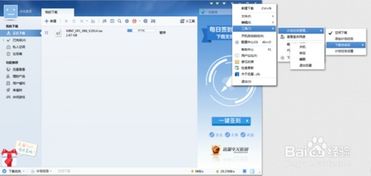 迅雷怎样设置下载完成后自动关机?新闻资讯12-25
迅雷怎样设置下载完成后自动关机?新闻资讯12-25 -
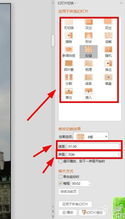 如何让PPT自动切换到下一页?简单设置教程!新闻资讯10-31
如何让PPT自动切换到下一页?简单设置教程!新闻资讯10-31 -
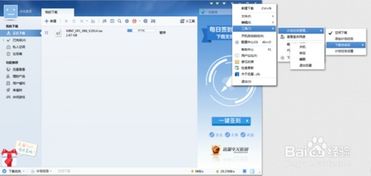 PC迅雷设置:下载完成自动关机新闻资讯12-06
PC迅雷设置:下载完成自动关机新闻资讯12-06 -
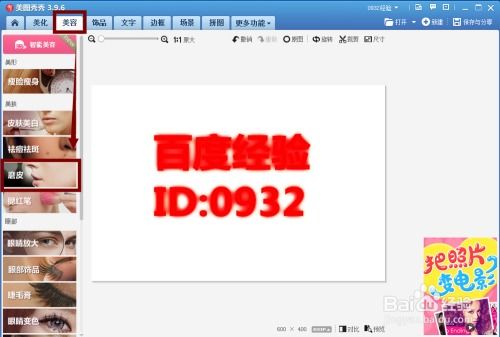 美图秀秀制作果冻字教程新闻资讯11-04
美图秀秀制作果冻字教程新闻资讯11-04 -
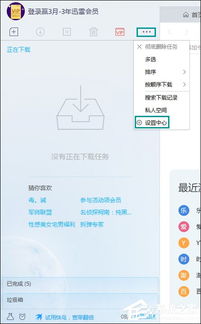 轻松设置,让迅雷同时下载3个任务!新闻资讯11-21
轻松设置,让迅雷同时下载3个任务!新闻资讯11-21 -
 如何用Photoshop轻松打造专属简易视频教程?新闻资讯04-14
如何用Photoshop轻松打造专属简易视频教程?新闻资讯04-14